
Når en datamaskin brukes av flere personer på samme arbeidsplass hjemme, er det beste vi kan gjøre å opprette forskjellige brukerkontoer, brukerkontoer som lar oss skille alle filene som hver bruker oppretter. I tillegg, hvis vi har barn hjemme, gjør dette alternativet oss i stand til å etablere visse grenser for tilgang og administrasjon av utstyret.
Når vi starter utstyret vårt, må vi velge brukerkontoen vi vil bruke utstyret med. Brukerkontoer lar oss også opprette kontoer for kun å installere applikasjoner som vi vil teste, og som vi ikke vil være tilgjengelige for alle brukere av datamaskinen, på denne måten når vi sletter brukerkontoen, fjernes alle spor som applikasjoner kan ha igjen på datamaskinen.
Slett brukerkontoer i Windows 10
I motsetning til hva som forventes, for å slette brukerkontoer, må vi få tilgang til det klassiske Windows-kontrollpanelet, siden dette alternativet ikke er tilgjengelig via Windows-konfigurasjonsalternativene. For å slette en brukerrenne i Windows 10, må vi følge disse trinnene:
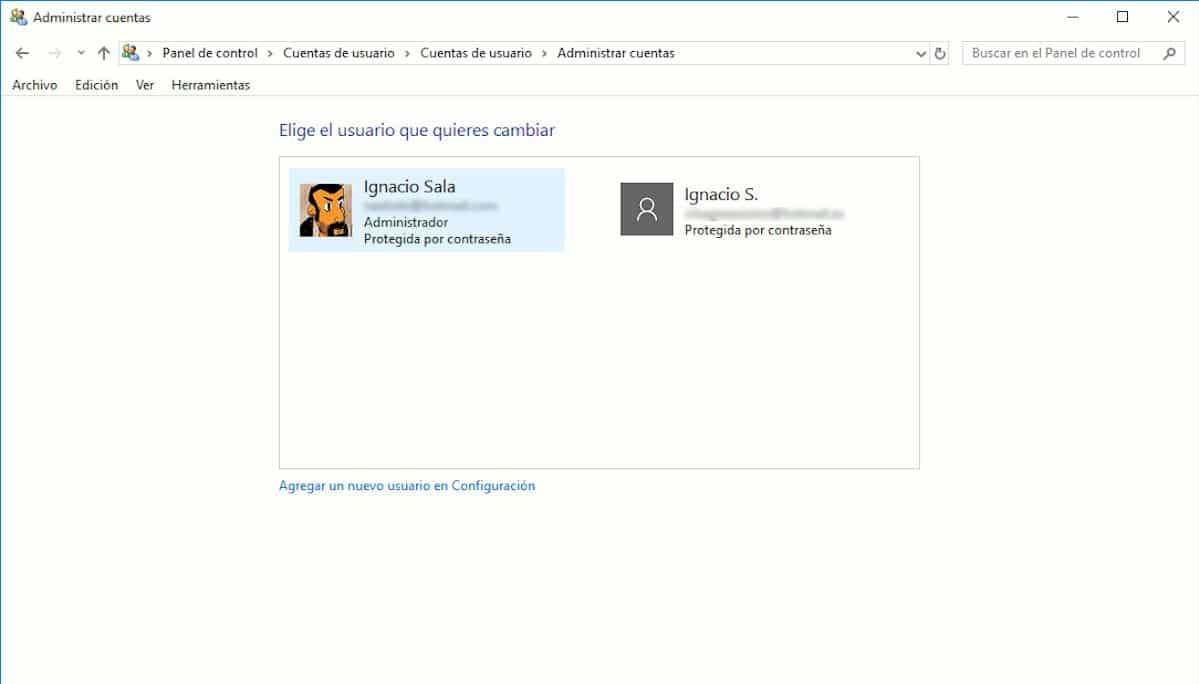
- Først går vi til Cortanas søkefelt og skriver Kontrollpanel.
- Når du er inne i kontrollpanelet, klikker du Brukerkonto.
- Klikk deretter på i høyre kolonne Fjern brukerkontoer.
- Deretter vises alle brukerkontoer som vi har opprettet på datamaskinen. Merk. Vi kan ikke slette brukerkontoen vi har logget på med.
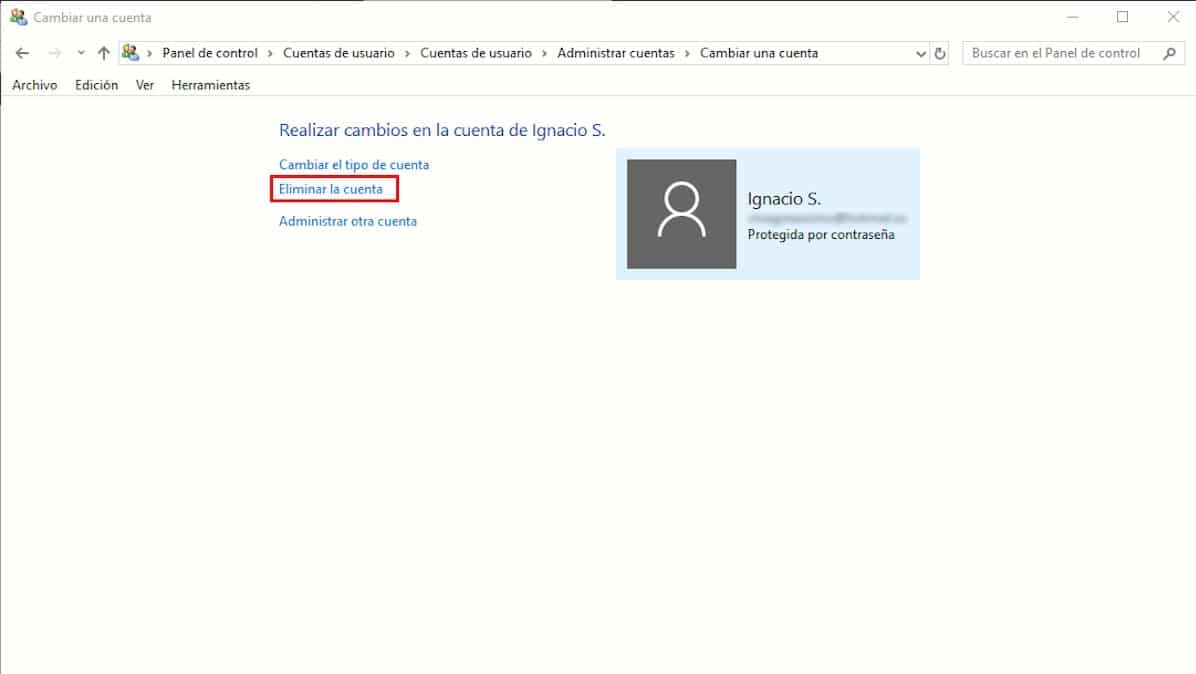
- For å slette en brukerkonto, må vi bare klikke på den aktuelle kontoen for å vise de forskjellige alternativene som Windows tilbyr oss relatert til den kontoen.
- Hvis vi vil slette brukerkontoen, er det bare å klikke på Slett brukerkonto.
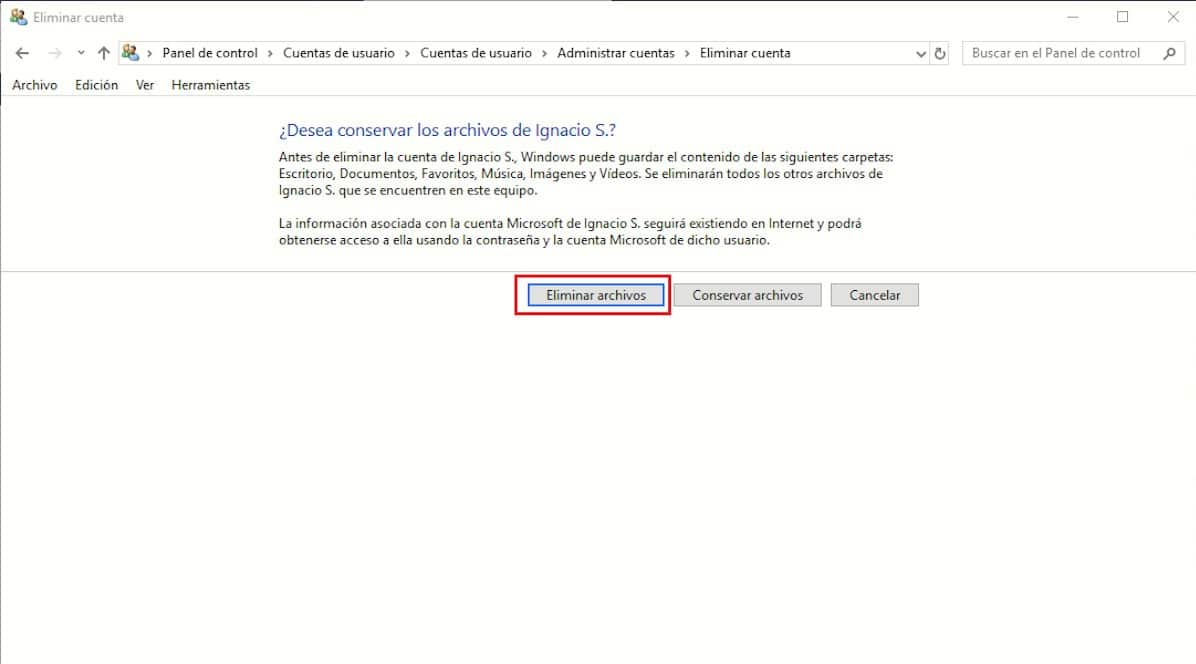
- I neste vindu må vi velge om vi vil beholde filer av brukerens konto som vi vil slette, eller hvis vi vil fjern dem helt fra teamet vårt.
Denne prosessen kan ta mer eller mindre tid, avhengig av plassen du tar på datamaskinen vår.